Windows8系统安装教程详细图解
Windows 8 开发者预览版已经出来很久了,很多朋友还不知道如何安装,其实不管是从Win7安装win8,还是新装Windows 8系统,亦或者安装Windows 8 双系统,都是很简单的。下面即Windows 8系统安装详细教程,希望对大家有所帮助。
无论是那种安装方式,首先得下载Win8的系统镜像才行。网友可以直接点击下面的下载链接进入Win8下载。在这里,笔者推荐优先下载2.8G的Windows 8 Developer Preview English(32-bit)。
在安装Win8之前,先了解一下Windows 8 的系统要求:
Windows 8 Developer Preview works great on the same hardware that powers Windows Vista and Windows 7(Win8的系统要求跟Win7和Vista的一样)
# 1 GHz or faster 32-bit (x86) or 64-bit (x64) processor(1G主频以上的CPU)
# 1 GB RAM (32-bit) or 2 GB RAM (64-bit)(最低要求1G内存,建议2G以上)
# 16 GB available hard disk space (32-bit) or 20 GB (64-bit)(系统盘在16G以上)
# DirectX 9 graphics device with WDDM 1.0 or higher driver(Direct 9以上的显卡)
# Taking advantage of touch input requires a screen that supports multi-touch (如果想使用触控功能需要支持触控的显示屏)
安装Win8的第一种方法——在Win7里直接安装!
在Win7里直接安装Win8是最简单的方法。一句话,用解压工具(快压、WinRAR等)把Win8的iso镜像文件解压到非系统盘(C盘),然后双击“Setup”就行。
为了让大家了解Win8安装的全过程,因此图片会有点多。
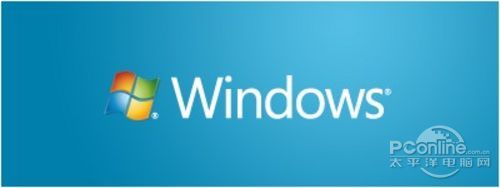 图1 双击“Setup”之后,就看到这个弹窗
图1 双击“Setup”之后,就看到这个弹窗
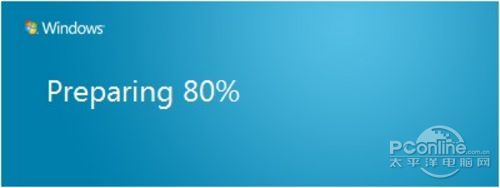 图2 显示准备中
图2 显示准备中
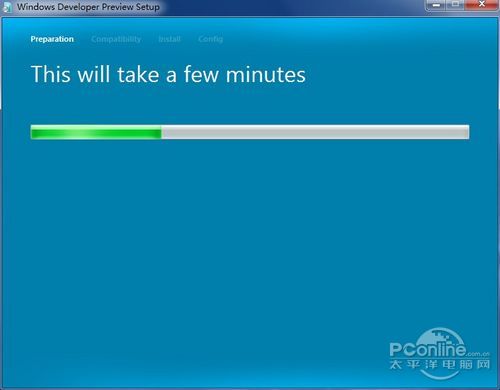 图3 问你是否需要在线安装最新的补丁(选择No Thanks)
图3 问你是否需要在线安装最新的补丁(选择No Thanks)
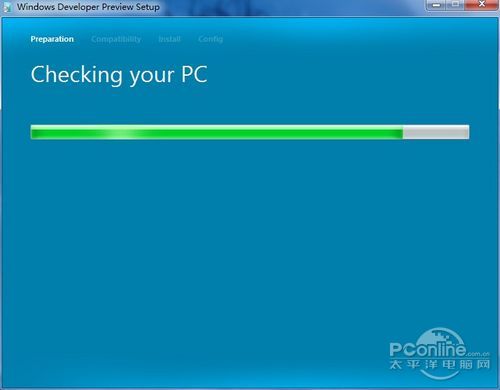 图4 准备中……稍等
图4 准备中……稍等
 图5 检测你的电脑能否安装Win8
图5 检测你的电脑能否安装Win8
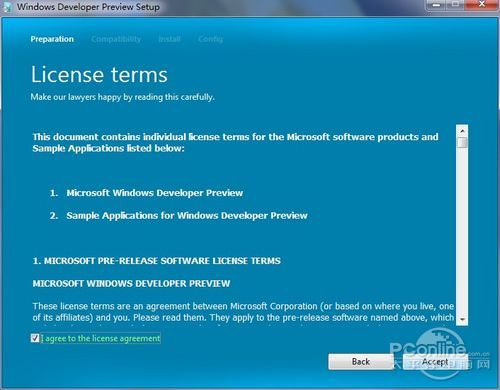 图6 检测Win8密钥是否可用(这是免密钥免激活的版本)
图6 检测Win8密钥是否可用(这是免密钥免激活的版本)
不知是谁先提出的,每次安装软件都要先同意对方提出的N项协议。
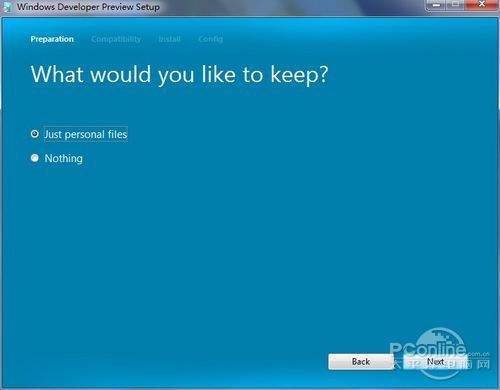 图7 安装协议是无处不在的
图7 安装协议是无处不在的
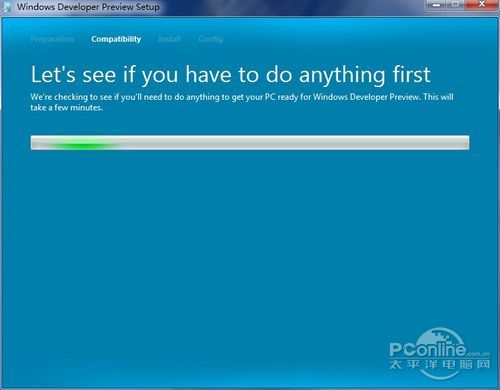 图8 问你是否选择保存个人文件,还是来个全新安装Win8?
图8 问你是否选择保存个人文件,还是来个全新安装Win8?
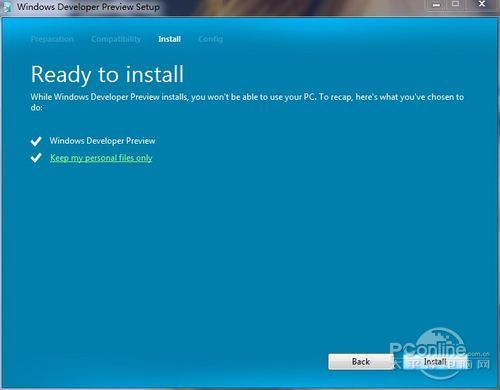 图9 再次检测一下在安装Win8之前,你是否还需做些什么
图9 再次检测一下在安装Win8之前,你是否还需做些什么
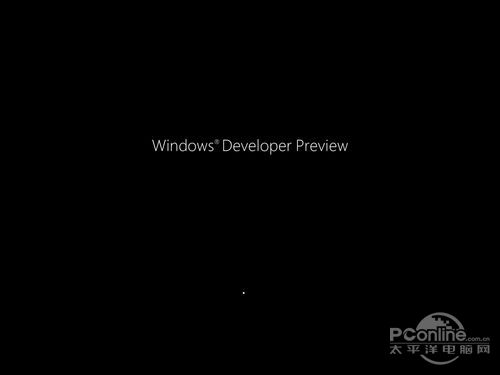 图10 准备重装了
图10 准备重装了
点击Install之后,就是Win8系统复制的全过程,在重启之后,就进入真真正正的Win8安装环节了。
笔者注:从图11到图29,两张安装Win8的方法都是一样的。因此后面的第二种方法——使用光盘或者U盘来重装,就不多说了。
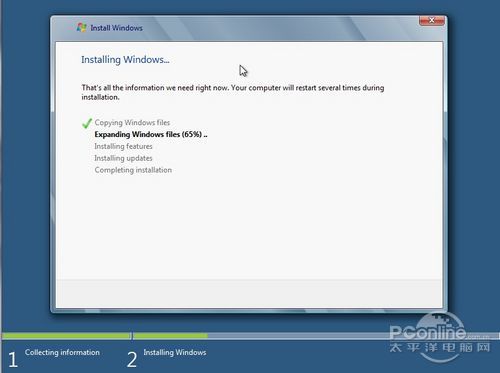 图11 Win8重启之后的界面
图11 Win8重启之后的界面
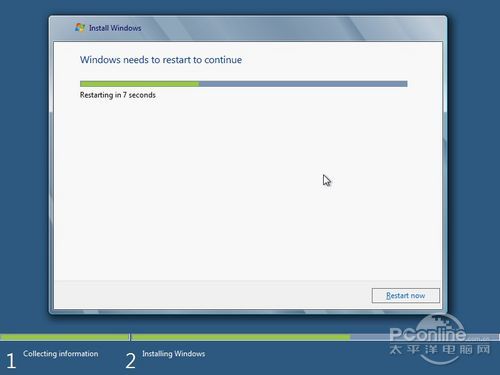 图12 开始安装Windows
图12 开始安装Windows
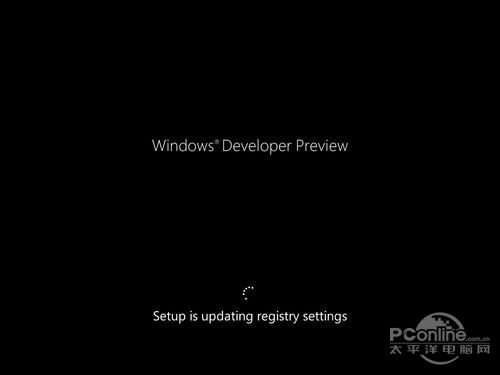 图13 准备进入重启
图13 准备进入重启
激动人心的时刻终于要来了!!!!!
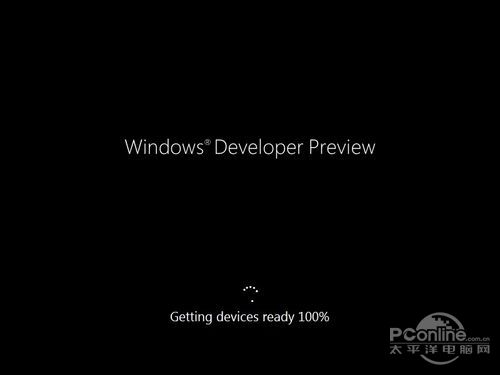 图14 再度重启
图14 再度重启
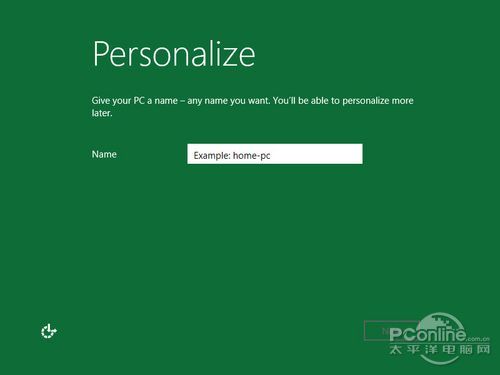 图15
图15
此时此刻,假如没有蓝屏,那就恭喜你,你已经成功安装Win8了! 下一步,就是进入Win8系统进行一系列的设置过程!
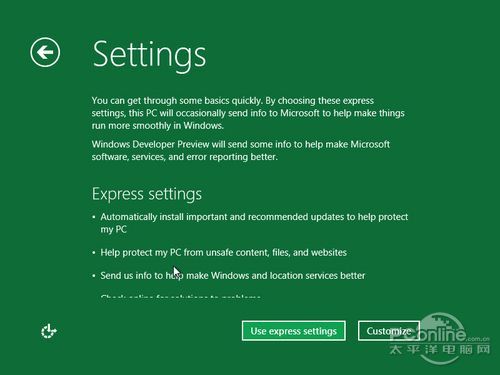 图16 安装完毕设置电脑名
图16 安装完毕设置电脑名
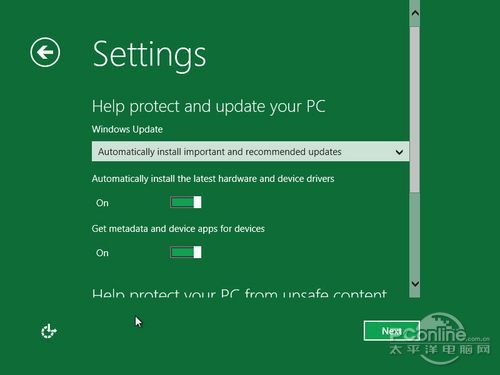 图17 设置选项 可选默认或自定义
图17 设置选项 可选默认或自定义
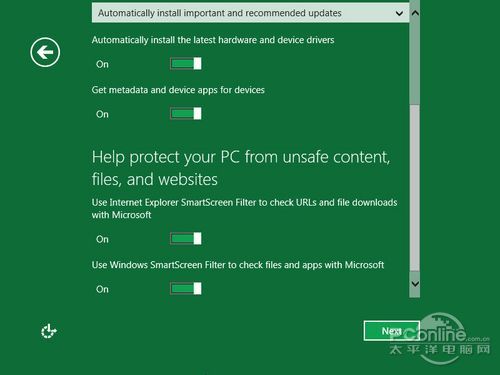 图18 升级设置
图18 升级设置
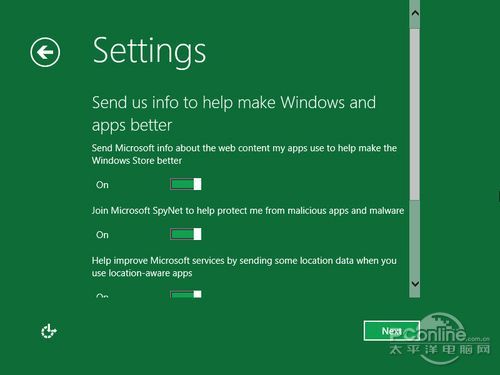 图19 安全设置
图19 安全设置
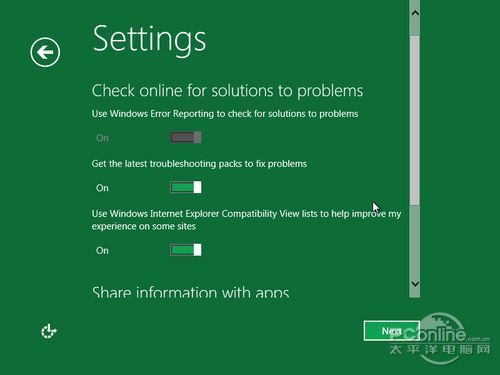 图20 客户体验改善计划发送信息选项
图20 客户体验改善计划发送信息选项
继续对Win8进行各种各样的设置。
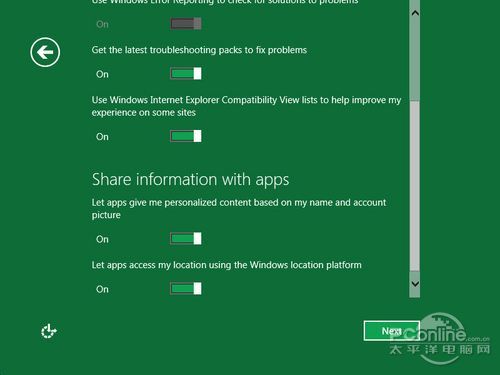 图21 是否联网查找解决方案选项
图21 是否联网查找解决方案选项
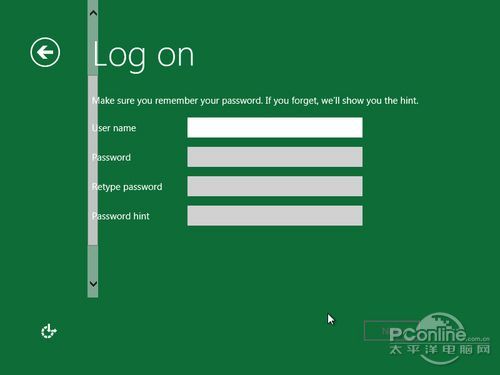 图22 应用程序信息分享选项
图22 应用程序信息分享选项
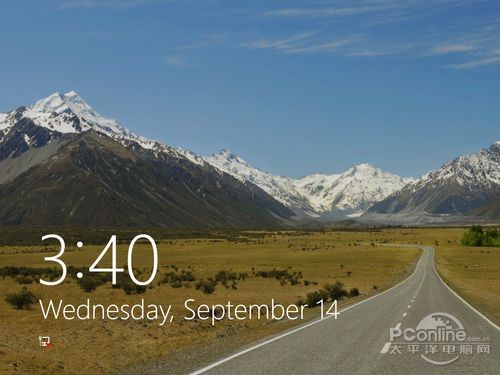 图23 设置用户名
图23 设置用户名
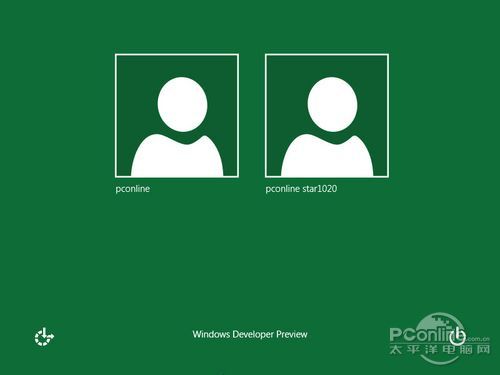 图24 登陆前的界面(点击后进入登陆界面)
图24 登陆前的界面(点击后进入登陆界面)
如果你不能在Win7或者XP里安装升级安装,或者只有一台新电脑,那就只能采用最原始的光盘安装Win8法了。
第一步要做的是,把Win8的iOS镜像刻录到光盘上去,或者写入U盘中。两种方法各选其一,这里不再详细说明。
第二步,把光盘放进光驱里面(或者插入U盘),在BIOS里设置光盘(U盘)启动为第一启动顺序。OK,万事俱备,只欠东风。这股东风就是重启!
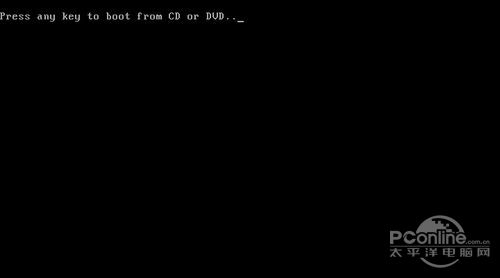 图30 见到这个画面 按键盘上的任意键进入安装Win8
图30 见到这个画面 按键盘上的任意键进入安装Win8
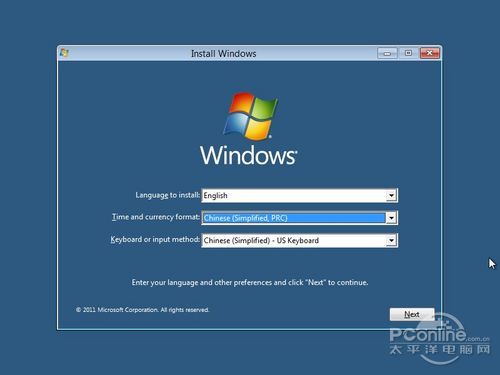 图31 目前只有英文语音可选 但地区可选中国
图31 目前只有英文语音可选 但地区可选中国
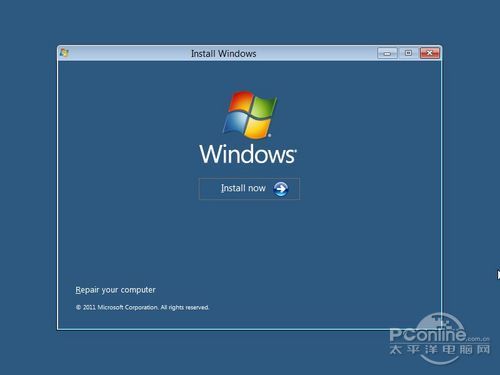 图32 Install Now
图32 Install Now
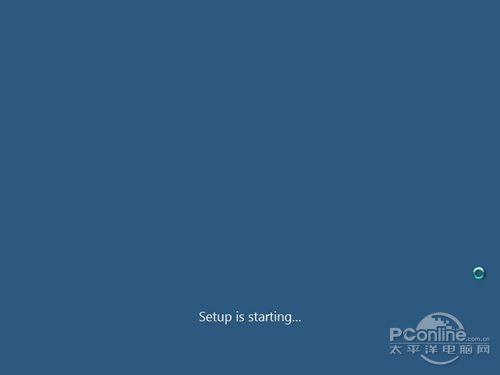 图33 Setup 开始了
图33 Setup 开始了
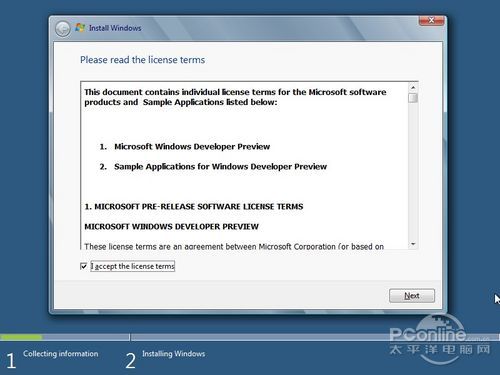 图34 协议真的是无处不在
图34 协议真的是无处不在
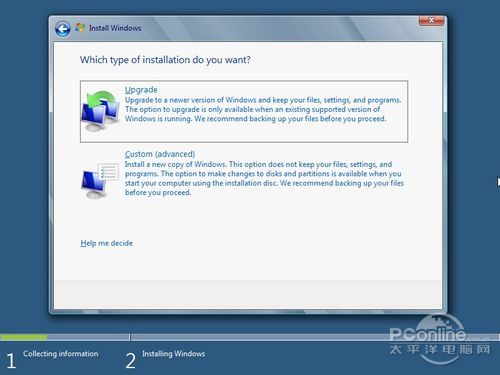 图35 选择Custom
图35 选择Custom
用最原始的方法安装Win7,第一步要做的就是得对新硬盘分区(硬盘有分区的可以跳到图39)
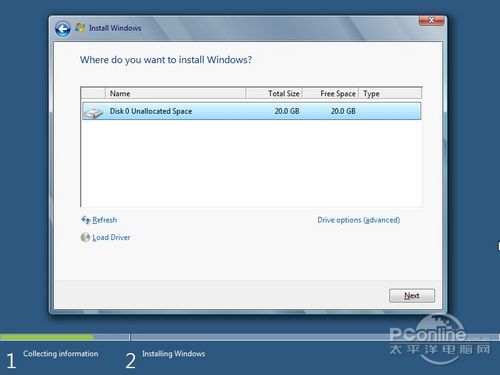 图36 新机是没有任何分区(已有分区的硬盘,请直接看图39)
图36 新机是没有任何分区(已有分区的硬盘,请直接看图39)
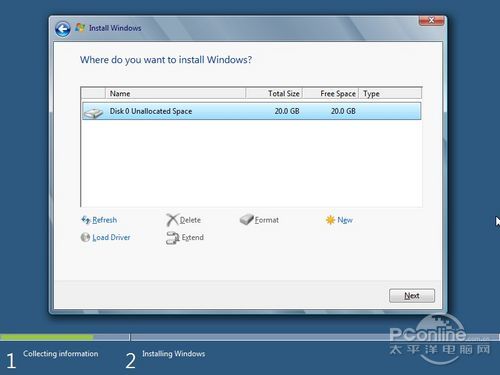 图37 对硬盘进行分区(如果是新硬盘,最好先分区)
图37 对硬盘进行分区(如果是新硬盘,最好先分区)
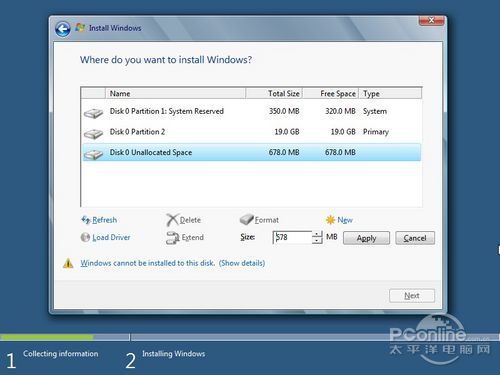 图38 分区完成 多出一个350M的预留分区
图38 分区完成 多出一个350M的预留分区
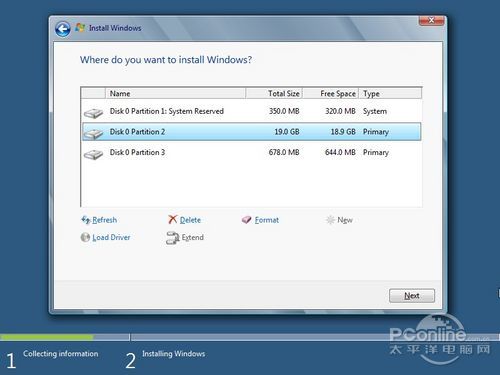 图39 选择Win8安装的分区
图39 选择Win8安装的分区
开始进入文件复制过程,复制完之后,开接着看图11-29就OK了。
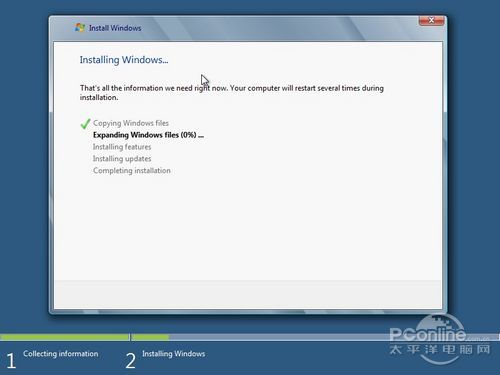 图40 Ok,开始进入文件复制阶段
图40 Ok,开始进入文件复制阶段
下面的安装进程,请看图11到图29。
题外话
安装Win8过程中难免会出现什么意外,例如出现个蓝屏窗口,例如卡在某一部分不能动,例如遇上其他人都没遇上的麻烦。反正不管怎么不如意,还是先静下心来看看是哪一步出了问题,再想解决方法。
 Win8的蓝屏终于不是全都是N个人都看不懂的代码
Win8的蓝屏终于不是全都是N个人都看不懂的代码
写在最后
如果你是追求稳定的用户,建议不要随意在自己工作的电脑上使用Win8,因为Win8目前仍在开发者预览版中,还不到Beta阶段。同事兴奋起来直接装了Win8,结果因为Win8经常出问题,于是有在Win8基础上安装了Win7,玩双系统。
推荐系统
微软Win11原版22H2下载_Win11GHOST 免 激活密钥 22H2正式版64位免费下载
语言:中文版系统大小:5.13GB系统类型:Win11微软Win11原版22H2下载_Win11GHOST 免 激活密钥 22H2正式版64位免费下载系统在家用办公上跑分表现都是非常优秀,完美的兼容各种硬件和软件,运行环境安全可靠稳定。Win11 64位 Office办公版(免费)优化 1、保留 Edge浏览器。 2、隐藏“操作中心”托盘图标。 3、保留常用组件(微软商店,计算器,图片查看器等)。 5、关闭天气资讯。
Win11 21H2 官方正式版下载_Win11 21H2最新系统免激活下载
语言:中文版系统大小:4.75GB系统类型:Win11Ghost Win11 21H2是微软在系统方面技术积累雄厚深耕多年,Ghost Win11 21H2系统在家用办公上跑分表现都是非常优秀,完美的兼容各种硬件和软件,运行环境安全可靠稳定。Ghost Win11 21H2是微软最新发布的KB5019961补丁升级而来的最新版的21H2系统,以Windows 11 21H2 22000 1219 专业版为基础进行优化,保持原汁原味,系统流畅稳定,保留常用组件
windows11中文版镜像 微软win11正式版简体中文GHOST ISO镜像64位系统下载
语言:中文版系统大小:5.31GB系统类型:Win11windows11中文版镜像 微软win11正式版简体中文GHOST ISO镜像64位系统下载,微软win11发布快大半年了,其中做了很多次补丁和修复一些BUG,比之前的版本有一些功能上的调整,目前已经升级到最新版本的镜像系统,并且优化了自动激活,永久使用。windows11中文版镜像国内镜像下载地址微软windows11正式版镜像 介绍:1、对函数算法进行了一定程度的简化和优化
微软windows11正式版GHOST ISO镜像 win11下载 国内最新版渠道下载
语言:中文版系统大小:5.31GB系统类型:Win11微软windows11正式版GHOST ISO镜像 win11下载 国内最新版渠道下载,微软2022年正式推出了win11系统,很多人迫不及待的要体验,本站提供了最新版的微软Windows11正式版系统下载,微软windows11正式版镜像 是一款功能超级强大的装机系统,是微软方面全新推出的装机系统,这款系统可以通过pe直接的完成安装,对此系统感兴趣,想要使用的用户们就快来下载
微软windows11系统下载 微软原版 Ghost win11 X64 正式版ISO镜像文件
语言:中文版系统大小:0MB系统类型:Win11微软Ghost win11 正式版镜像文件是一款由微软方面推出的优秀全新装机系统,这款系统的新功能非常多,用户们能够在这里体验到最富有人性化的设计等,且全新的柔软界面,看起来非常的舒服~微软Ghost win11 正式版镜像文件介绍:1、与各种硬件设备兼容。 更好地完成用户安装并有效地使用。2、稳定使用蓝屏,系统不再兼容,更能享受无缝的系统服务。3、为
雨林木风Windows11专业版 Ghost Win11官方正式版 (22H2) 系统下载
语言:中文版系统大小:4.75GB系统类型:雨林木风Windows11专业版 Ghost Win11官方正式版 (22H2) 系统下载在系统方面技术积累雄厚深耕多年,打造了国内重装系统行业的雨林木风品牌,其系统口碑得到许多人认可,积累了广大的用户群体,雨林木风是一款稳定流畅的系统,一直以来都以用户为中心,是由雨林木风团队推出的Windows11国内镜像版,基于国内用户的习惯,做了系统性能的优化,采用了新的系统
雨林木风win7旗舰版系统下载 win7 32位旗舰版 GHOST 免激活镜像ISO
语言:中文版系统大小:5.91GB系统类型:Win7雨林木风win7旗舰版系统下载 win7 32位旗舰版 GHOST 免激活镜像ISO在系统方面技术积累雄厚深耕多年,加固了系统安全策略,雨林木风win7旗舰版系统在家用办公上跑分表现都是非常优秀,完美的兼容各种硬件和软件,运行环境安全可靠稳定。win7 32位旗舰装机版 v2019 05能够帮助用户们进行系统的一键安装、快速装机等,系统中的内容全面,能够为广大用户
番茄花园Ghost Win7 x64 SP1稳定装机版2022年7月(64位) 高速下载
语言:中文版系统大小:3.91GB系统类型:Win7欢迎使用 番茄花园 Ghost Win7 x64 SP1 2022.07 极速装机版 专业装机版具有更安全、更稳定、更人性化等特点。集成最常用的装机软件,集成最全面的硬件驱动,精心挑选的系统维护工具,加上独有人性化的设计。是电脑城、个人、公司快速装机之首选!拥有此系统
相关文章
- Win10 Mobile一周年更新预览版14322更新内容汇总
- Windows10设备更新升级Win10创意者15055提示为病毒并阻止下载的解决方法
- 四步解决Linux系统中出现中文乱码问题
- win8/win8.1如何关闭快速启动?win8/win8.1关闭快速启动方法
- Win10怎么去除桌面快捷方式图标左下角的小箭头
- Win10 10120新截图曝光 Edge为默认PDF阅读器
- 远程检测Linux服务器中内存占用情况的方法
- win10尤里的复仇有声音黑屏怎么解决?
- Win10预览版可自定义化锁屏,趋向WP8.1
- WinXP安装Apache+MySQL+PHP环境步骤
- Office 2013 正式版激活备份与恢复方法(win7 win8)
- Win10正式版累计更新14393.970补丁KB4016637今日推送
- Win8怎么刻录光盘?Win8刻录光盘步骤
- windows下Tomcat6定时重启服务实现步骤
- Win10内部T恤暗藏神秘代码 破解大神在哪儿?
- 两种方法解决Win10系统笔记本接显示器不显示 详解Win10笔记本接显示器教程
- win10系统出现0xc0000428错误的解决办法
- Windows7 正版安装错误代码 0XC004F061
热门系统
- 1华硕笔记本&台式机专用系统 GhostWin7 32位正式旗舰版2018年8月(32位)ISO镜像下载
- 2深度技术 Windows 10 x86 企业版 电脑城装机版2018年10月(32位) ISO镜像免费下载
- 3电脑公司 装机专用系统Windows10 x86喜迎国庆 企业版2020年10月(32位) ISO镜像快速下载
- 4雨林木风 Ghost Win7 SP1 装机版 2020年4月(32位) 提供下载
- 5深度技术 Windows 10 x86 企业版 六一节 电脑城装机版 版本1903 2022年6月(32位) ISO镜像免费下载
- 6深度技术 Windows 10 x64 企业版 电脑城装机版2021年1月(64位) 高速下载
- 7新萝卜家园电脑城专用系统 Windows10 x64 企业版2019年10月(64位) ISO镜像免费下载
- 8新萝卜家园 GhostWin7 SP1 最新电脑城极速装机版2018年8月(32位)ISO镜像下载
- 9电脑公司Ghost Win8.1 x32 精选纯净版2022年5月(免激活) ISO镜像高速下载
- 10新萝卜家园Ghost Win8.1 X32 最新纯净版2018年05(自动激活) ISO镜像免费下载
热门文章
常用系统
- 1电脑公司 装机专用系统Windows10 x64 企业版2020年4月(64位) ISO镜像高速下载
- 2番茄花园 Windows 10 喜迎国庆 极速企业版 版本1903 2021年10月(32位) ISO镜像快速下载
- 3新萝卜家园Ghost Win8.1 (32位) 装机纯净版2018年10(免激活) ISO镜像免费下载
- 4深度技术Ghost Win8.1 x32位 特别纯净版2021年9月(免激活) ISO镜像高速下载
- 5电脑公司 装机专用系统Windows10 x86中秋特别 企业版 版本1903 2021年9月(32位) ISO镜像快速下载
- 6新萝卜家园 Ghost Win7 x64 SP1 极速版2021年4月(64位) 高速下载
- 7雨林木风 Windows10 x64 企业装机版2020年10月(64位) ISO镜像高速下载
- 8新萝卜家园 Ghost XP SP3系统 电脑城极速纯净版 2020年5月 ISO镜像高速下载
- 9电脑公司Ghost Win7 x64 Sp1装机万能版2021年12月(64位) ISO镜像免费下载
- 10笔记本系统Ghost Win8.1 (32位) 极速纯净版2019年11月(免激活) ISO镜像高速下载


























